如果你剛買了一部新款的iPhone,現在想將iPhone的Line聊天記錄轉移到新iPhone上,你可以先將iPhone Line匯出聊天記錄到電腦。這是一種可靠的方法轉移和備份方法。有些用戶想提取Line聊天記錄裏面所有的照片和影片,那麼你也可以匯出iPhone聊天記錄至電腦,這樣更方便你整理聊天記錄裏面的照片和影片。
可惜的是,Line官方並沒有這樣的轉移或備份工具,你需要使用第三方工具。可能需要一條USB線將iPhone與電腦相連接,然後你的Line聊天記錄就可以導出保存到Windows或Mac電腦,所有的這些操作都可以很簡單。
iPhone Line匯出聊天記錄至電腦
幸運的是,你可以在EelPhone網站上找到iPhone Line備份工具,它可以備份或者匯出Line聊天記錄至電腦。使用iPhone Line傳輸工具,你可以很容易將Line聊天記錄匯出到電腦,或者轉移到新的iPhone/iPad。經過几個版本的更新,此工具現在已經非常方便使用,只要幾個簡單的步驟,你就可以完成iPhone Line匯出聊天記錄至電腦的工作。
步驟1. 安裝iPhone Line匯出工具。
安裝成功後,請啓動iPhone Line匯出工具,然後使用USB條將iPhone連接到電腦。接下來你會見到下面的螢幕截圖。
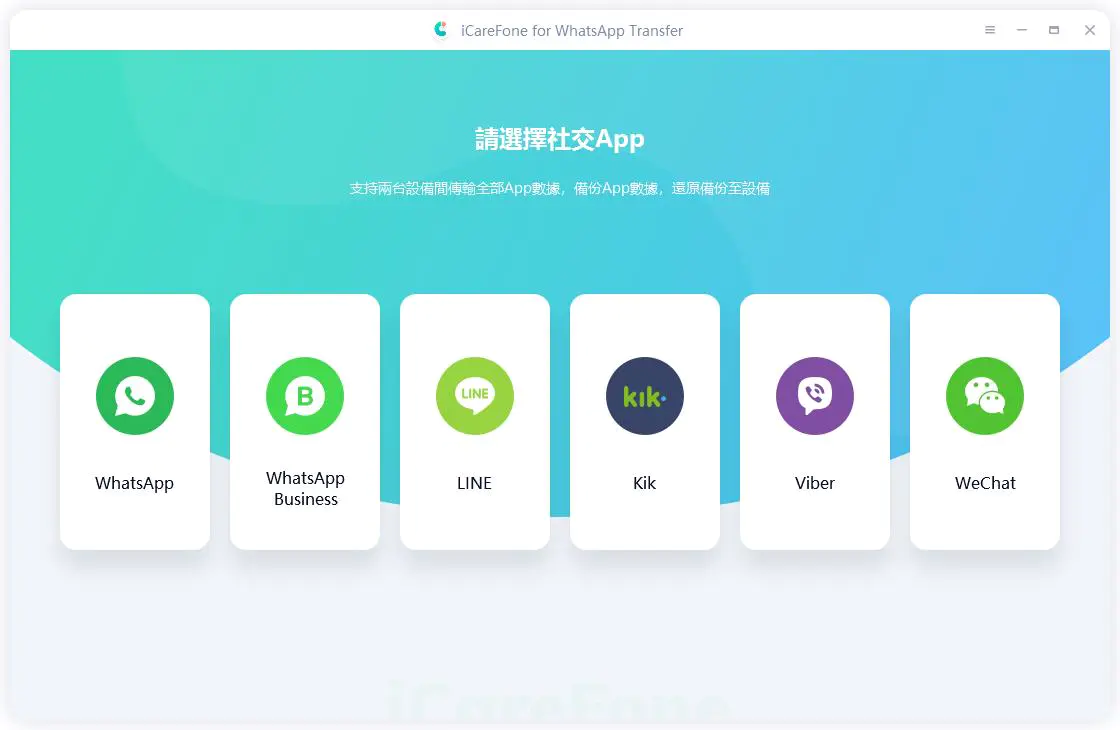
步驟2. 備份Line聊天記錄到電腦。
此工具可以備份轉移Line,WeChat,WhatsApp,Kik和Viber等App的聊天記錄,在此,你可以查看Line聊天記錄的相關操作。進入此,你會見到有備份、還原和查看記錄的三個按鈕。由於你需要將Line聊天記錄匯出到電腦,那麼你需要先備份Line聊天記錄到電腦。
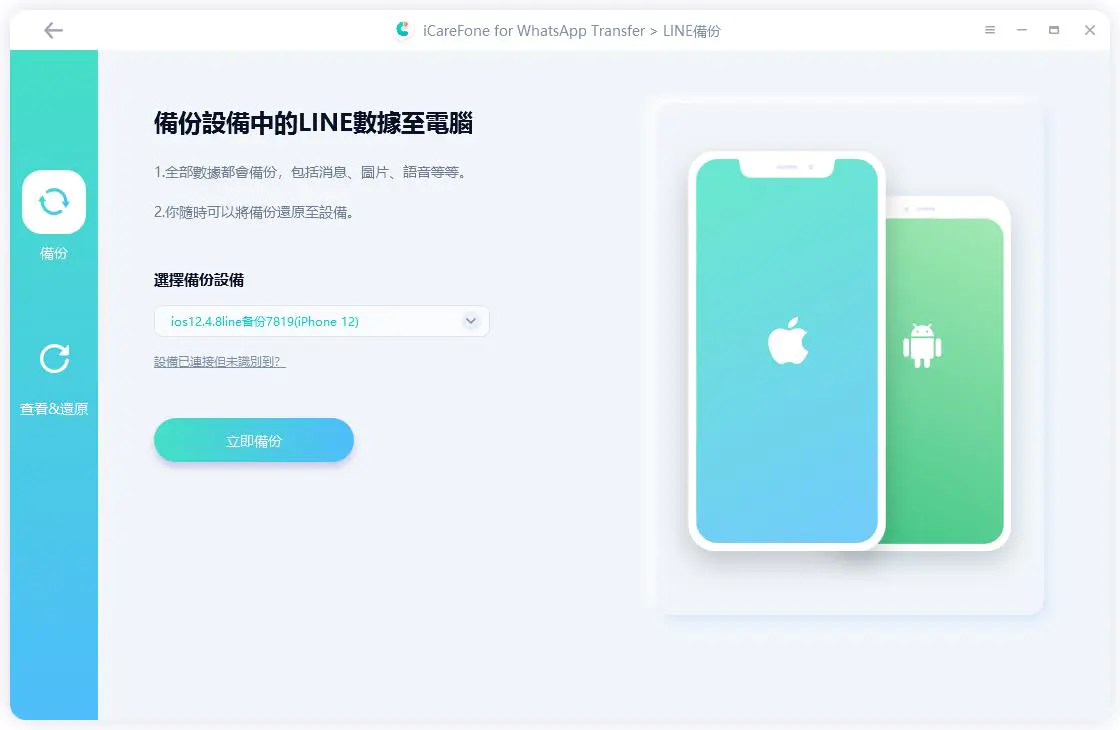
步驟3. 匯出Line聊天記錄到電腦。
當備份成功後,你可以查看Line備份記錄。然後,選擇一份備份,查看此備份後你可以在工具上查看所有的聊天記錄。在左下角會有匯出到電腦的按鈕,點選此按鈕可以將Line聊天記錄匯出到電腦。
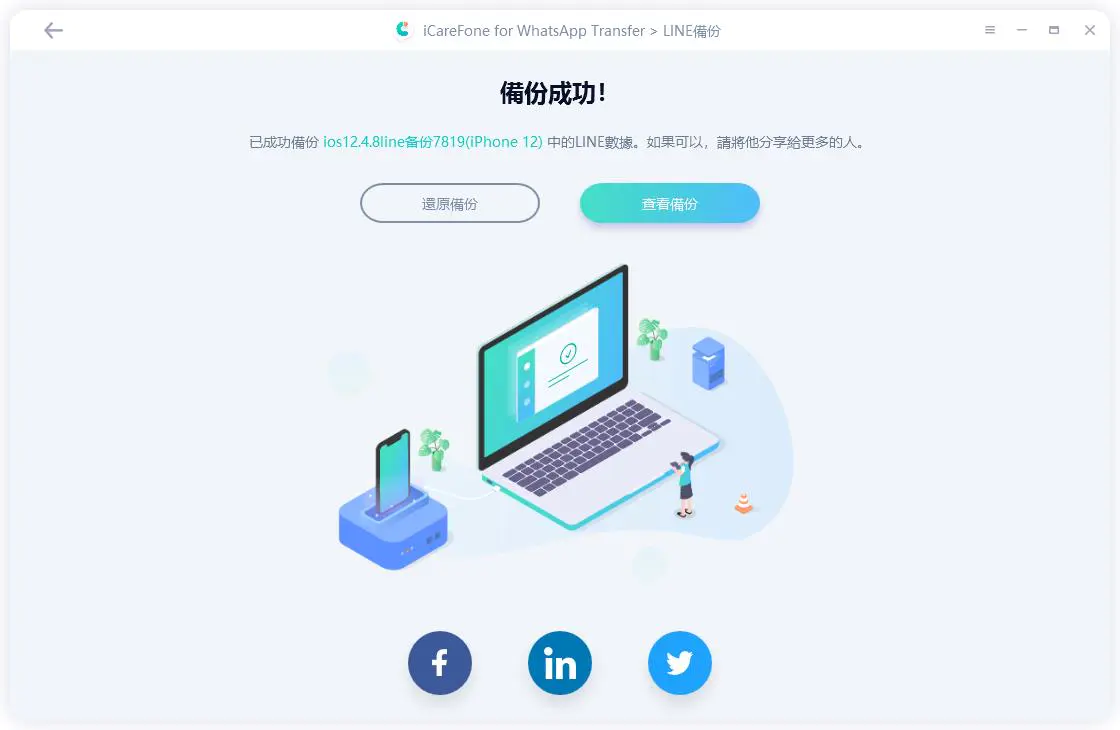
LUNG YING
文章最後更新於2021年6月10日

讚
 感謝您的點讚!
感謝您的點讚!




